第一步-编写欢迎界面
欢迎界面一共分为3页,分别介绍软件的3个特点,考虑使用一个页面中的tabs组件实现
第一步,创建WelcomeScrollCard,WelcomeCardFirst,WelcomeCardSecond,WelcomeCardThird 三个组件
其中WelcomeScrollCard组件中使用 tabs组件和TabContent组件实现滚动效果,并形成如下层级关系:
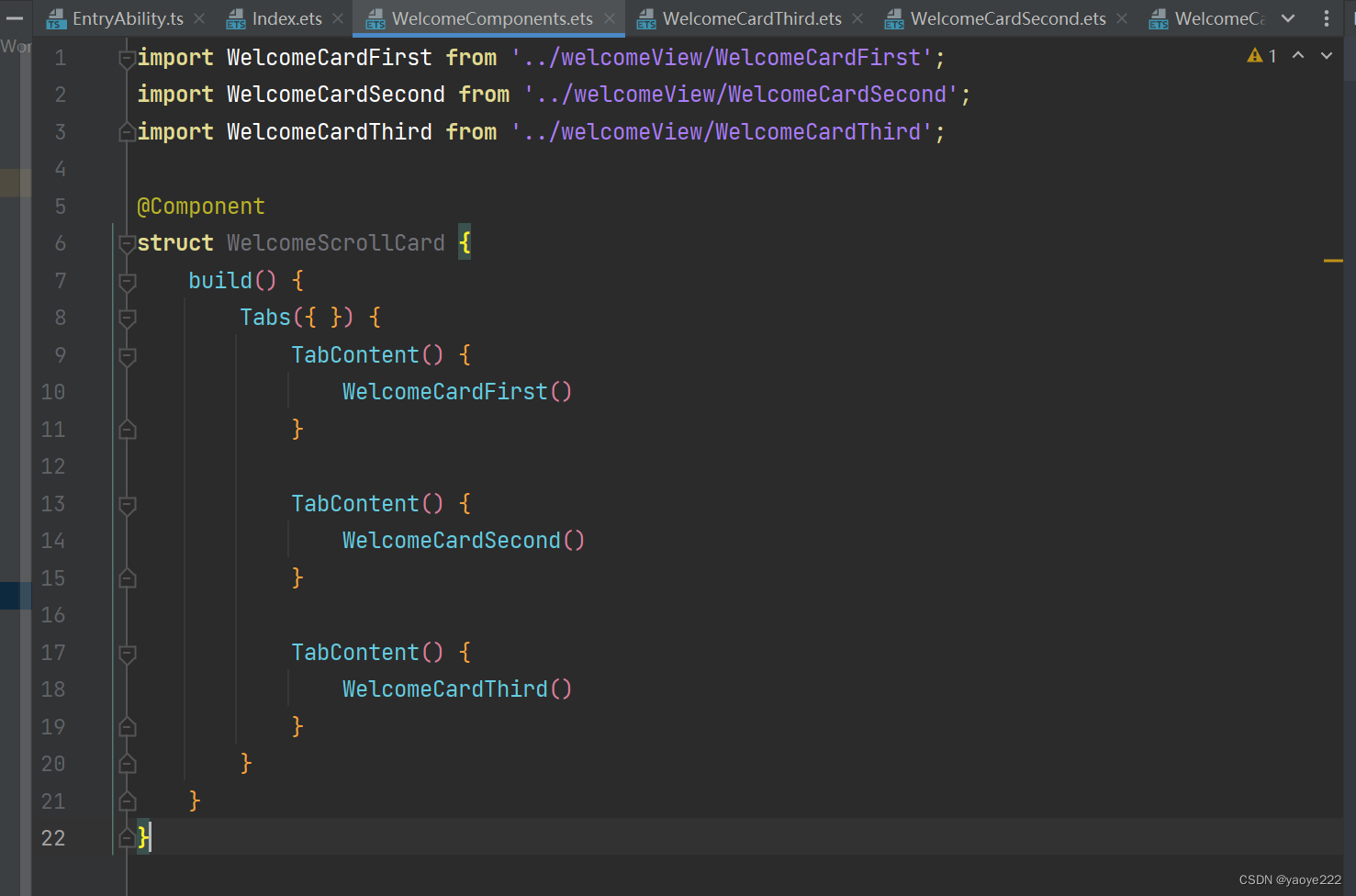
为了能够实时预览页面制作的效果,可以先将WelcomeScrollCard组件默认导出后加载到Index.ets中
为了更加美观,可以添加一个表示下标的组件来指示用户现在在欢迎页面的第几页
TypeScript
indexNumber: number;
// 注意下标从 0 开始
indexNow: number;
@State indexAll: boolean[] = [];
aboutToAppear() {
for (let index = 0; index < this.indexNumber; index++) {
if(index === this.indexNow) {
this.indexAll.push(true);
} else {
this.indexAll.push(false);
}
}
}该组件需要传入两个参数indexNumber以及indexNow,分别用来指明下标的数量和当前的下标,随后声明周期函数abouttoappear会读取这两个值并产生一个数组用于生成元素。
TypeScript
Row({ space: 5 }) {
ForEach(this.indexAll, (item) => {
if(item) {
Row()
.width(45)
.height(17)
.borderRadius(20)
.backgroundColor('#fbc955')
.borderStyle(BorderStyle.Solid)
.borderColor('#fbc955')
} else {
Row()
.width(20)
.height(17)
.borderRadius(20)
.backgroundColor('#fff')
.borderStyle(BorderStyle.Solid)
.borderColor('#fbc955')
.borderWidth(3)
}
})
}随后对使用文字和组件以及图片丰富欢迎界面卡片
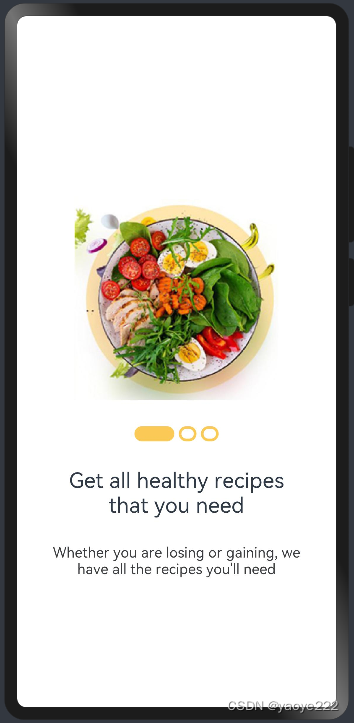
目前的页面是这个样子,随后更换介绍文字和图片布局另外两个卡片(代码截图略)
同时为最后一个页面加入按钮和跳转事件
TypeScript
Button('GET START')
.startButtonStyle()
.onClick(() => {
// todo router to loginPage
})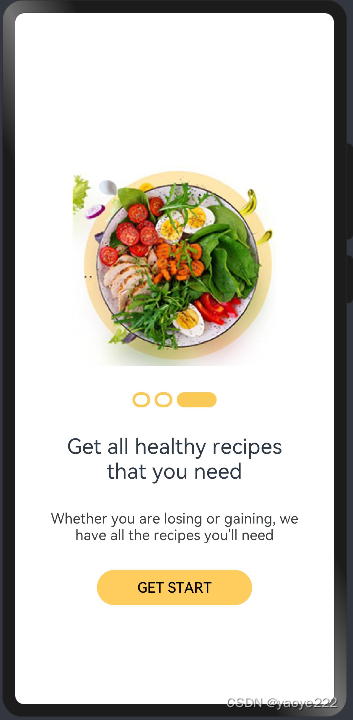
此时,欢迎界面的构建大致完成,开始编写登入界面的代码
(后话)当登入界面的代码编写完成后,返回欢迎界面加入路由代码
Button('GET START')
.startButtonStyle()
.onClick(() => {
router.replaceUrl({
url: 'pages/LoginPage',
})
})编写登入界面
登入界面需要两个按钮,分别对应两种操作:根据已有账号登入,以及新用户注册
页面设计的大题思路是,当用户选择其中之一时,从底部弹出相应的窗口对应各自的操作,因此考虑使用stack布局,选择操作的界面置于最底部,弹出的窗口将覆盖于其上。使用响应式变量page表示当前所处的状态:0-待选,1-登入,2-注册
将state以Link形式传入三个子组件中,当state的值发生改变时,就能相应做出改变。
TypeScript
@State page: number = 0;
Stack() {
QueryView({ page: $page })
if(this.page === 1) {
RegisterView({ page: $page })
} else if(this.page === 2) {
LoginView({ page: $page })
}
}最底部的QueryView界面中设置按钮
TypeScript
Button(LoginConstant.loginText)
.loginButton()
.onClick(() => {
this.page = 1;
})
Button(LoginConstant.regText)
.regButton()
.onClick(() => {
this.page = 2;
})同时在LoginView与RegisterView中设置Later返回按钮,当点击时,改变page的值为0,即可显示最底层的QueryView
此时遇到了一个小问题
当我这么编写的时候
TypeScript
if(this.page === 1) {
LoginView({ page: $page })
}当this.page变为0时,RegisterView组件并不会消失,而当我改用如下写法时
TypeScript
isLogin() {
return this.page === 1;
}
if(this.isLogin()) {
LoginView({ page: $page })
}却神奇地正常工作了,暂未想到原因
小插曲结束了,继续来编写登入和注册卡片,登入和注册界面就是简单的两个输入框和一个按钮即可
以注册页面为例
TypeScript
Column() {
Column({ space: 10 }) {
Row() {
Text('Later')
.fontColor('#7c7b80')
.fontSize(25)
.onClick(() => {
this.page = 0;
})
}.header()
Text('Create an account')
.fontSize(26)
.fontWeight(FontWeight.Bold)
.margin({ top: 36 })
TextInput({ placeholder: 'Email Address'})
.TextInputStyle(InputType.Email)
.margin({ top: 40 })
TextInput({ placeholder: 'Password'})
.TextInputStyle(InputType.Password)
Button('Create an Account')
.regButton()
Text('Already have a account?')
.noteText()
.onClick(() => {
this.page = 2;
})
Divider()
.width('90%')
.backgroundColor('#ededed')
.height(1)
.margin({ top: 20 })
}.card()
}.screen()按钮点击后提示注册成功,并跳转登入界面,由于登入所需账号密码的数据库还未建立,目前设置点击登入按钮就成功。
为注册按钮设置事件
TypeScript
Button('Create an Account')
.regButton()
.onClick(() => {
promptAction.showDialog({
message: 'create successfully',
buttons: [
{
text: 'Cancel',
color: '#555'
},
{
text: 'Next step',
color: '#fbc956'
}
]
}, (error, data) => {
if(error) {
this.page = 0;
} else {
this.page = data.index
}
})
})点击Next step后即可跳转登入页面,接下来创建app首页MainPage,并为登入按钮添加路由跳转事件
TypeScript
Button('LogIn')
.regButton()
.onClick(() => {
router.replaceUrl({
url: 'pages/MainPage',
})
})注意如果上面的 url 你写的是路径,比如../../pages/MainPage 这样子会报错
因为这个url表示的并不是这个文件在你项目中的相对定位,而是你资源目录中resources\base\profile\main_pages.json中的内容,每次创建新的 page 时就会自动更新这个文件中的内容。